インターネットを楽しむためには、Safariのブックマークバーは表示させておいたほうが便利だと思います。
Safariのブックマークバーを表示させるには、[表示]メニューから[ブックマークバー]をクリックします。
ブックマークを移動したい場合は 移動したいブックマークをドラッグします。
ブックマークバーの表示
[表示]メニューの[ブックマークバー]をクリックします。
![[表示]メニューの[ブックマークバー]](https://hamachan.info/WordPress2019/wp-content/uploads/2017/01/327bookmark1.png)
ショートカットキーは、[command]+[B]です。
![macキーボード[command]+[B]](https://hamachan.info/WordPress2019/wp-content/uploads/2017/01/mac-keybord-command-b.png)
Safariの各部の名称
Safariの各部の名称は、下記のとおりです。

右端には、検索ボックスがあります。

ブックマークの移動
ブックマークを移動したい場合は ブックマークを選択してドラッグします。
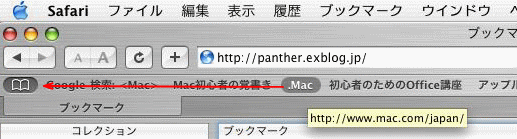
以下のように移動できます。
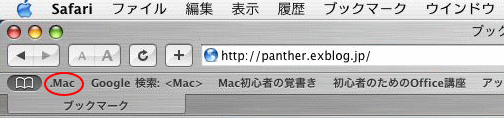
関連以下は、ブックマーク関連の記事です。
-
ブックマークバー(お気に入りバー)とブックマークメニューへ登録
ブックマークメニューに登録したいときは、[ブックマークメニュー]をクリックして開いて、アドレスバーからブックマークメニューの中へドラッグしま ...
-
ブックマークの整理
Safariのブックマークが多くなると、見つけるのも大変になります。 削除したり、新規フォルダを作成して、ブックマークを整理しておきましょう ...
-
ウェブページをブックマーク(お気に入りバー)に追加
ウェブページをブックマークに追加したい場合は、追加したいページを表示したままアドレスバーのアイコンをブックマークバーへドラッグします。 また ...
Safari15.0のお気に入りバー
Safari15.0で確認すると、ブックマークバーというのはありません。
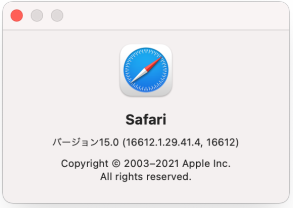
お気に入りバーを表示
[お気に入りバー]という名前になっているようです。
[表示]メニューの[お気に入りバーを表示]をクリックします。
![[表示]メニューの[お気に入りバーを表示]](https://hamachan.info/WordPress2019/wp-content/uploads/2017/01/safari15toolbar05.png)
以下のように[お気に入りバー]が表示されます。
![[お気に入りバー]の表示](https://hamachan.info/WordPress2019/wp-content/uploads/2017/01/safari15toolbar06.png)
ショートカットキーは、[Shift]+[command]+[B]です。
![キーボード[Shift]+[command]+[B]](https://hamachan.info/WordPress2019/wp-content/uploads/2017/01/mac-keybord-shift-command-b.png)
ブックマークサイドバーを表示
ブックマークを表示するには、[表示]メニューに[ブックマークサイドバーを表示]をクリックします。
![[表示]メニューの[ブックマークサイドバーを表示]](https://hamachan.info/WordPress2019/wp-content/uploads/2017/01/safari02.png)
[ブックマークサイドバーを表示]するショートカットキーは、[control]+[command]+[1]です。
![macキーボード[control]+[command]+[1]](https://hamachan.info/WordPress2019/wp-content/uploads/2017/01/mac-keybord-control-command-1.png)
または、[ブックマーク]メニューから[ブックマークを表示]をクリックします。
サイドバーにブックマークが表示されます。
![[ブックマーク]メニューの[ブックマークを表示]](https://hamachan.info/WordPress2019/wp-content/uploads/2017/01/safari15toolbar08.png)
サイドバーの表示/非表示は、ツールバーの[サイドバー/タブグループ]ボタンをクリックして操作できます。
![ツールバーの[サイドバー/タブグループ]ボタン](https://hamachan.info/WordPress2019/wp-content/uploads/2017/01/safari15toolbar07.png)
参考ツールバーのカスタマイズについては、以下で解説しています。
ツールバーに[サイドバー/タブグループ]ボタンがない場合は、以下の記事を参照してください。
-
Safariのツールバーのカスタマイズ
Safariでツールバーをカスタマイズする方法です。 必要なボタンは表示して、不要なボタンは非表示にしましょう。 ここでは、ツールバーに[ホ ...
